Maison >Opération et maintenance >exploitation et entretien des fenêtres >Quel est le mot de passe administrateur par défaut dans Windows 10 ?
Quel est le mot de passe administrateur par défaut dans Windows 10 ?
- 烟雨青岚original
- 2020-07-18 16:34:2779109parcourir
【win10】Le mot de passe administrateur est vide par défaut. Étapes pour définir le mot de passe de l'administrateur système : 1. Cliquez avec le bouton droit sur [Menu Démarrer] et cliquez sur [Panneau de configuration] 2. Cliquez sur [Comptes d'utilisateurs et sécurité familiale] 3. Cliquez sur [Modifier le mot de passe Windows] et cliquez sur [Créer un mot de passe pour votre compte] ]; 4. Saisissez le nouveau mot de passe.

Le mot de passe initial est vide . Généralement, l'utilisateur par défaut après l'installation de l'ordinateur est Administrateur. Si aucun mot de passe n'est saisi lors de l'installation, le mot de passe d'origine n'est pas un mot de passe. Lorsque vous êtes invité à saisir le mot de passe, appuyez simplement sur Entrée pour accéder au système.
Étapes pour définir le mot de passe de l'administrateur système :
1 Cliquez sur le bouton Démarrer de l'ordinateur pour trouver le panneau de configuration.
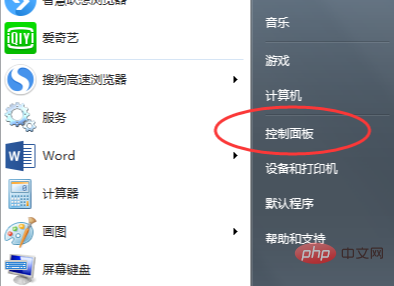
2. Recherchez l'option Comptes d'utilisateurs et sécurité familiale dans le panneau de configuration et cliquez pour entrer.
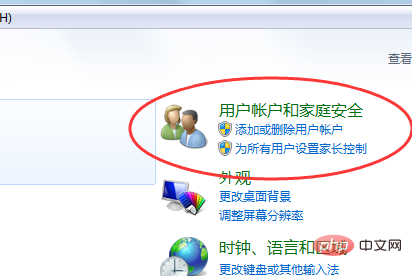
3. Recherchez Modifier le mot de passe Windows dans le compte utilisateur et cliquez pour entrer.
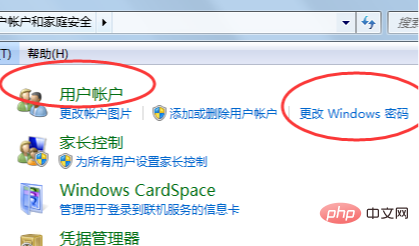
4. Choisissez de créer un mot de passe pour votre compte.
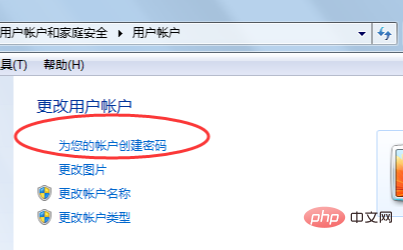
5. Saisissez le nouveau mot de passe et cliquez sur Créer un mot de passe pour saisir le nouveau mot de passe afin de démarrer l'ordinateur la prochaine fois.
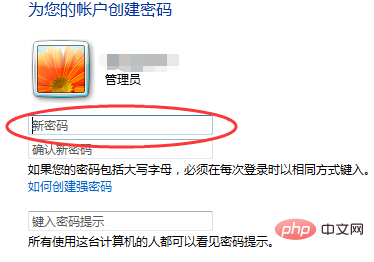
Tutoriel recommandé : tutoriel Windows
Ce qui précède est le contenu détaillé de. pour plus d'informations, suivez d'autres articles connexes sur le site Web de PHP en chinois!

